分享HTML5实现弹出框的效果示例
时间:2022-02-11 17:05
这篇文章主要介绍了基于HTML5 Canvas 实现弹出框效果,需要的朋友可以参考下
用户鼠标移入时,有弹出框出现,这样的需求很常见。这在处理HTML元素实现时简单,但是如果是对HTML5 Canvas 构成的图形进行处理,这种方法不再适用,因为Canvas使用的是另外一套机制,无论在Canvas上绘制多少图形,Canvas都是一个整体。而图形本身实际都是Canvas的一部分,不可单独获取,所以也就无法直接给某个图形增加JavaScript事件。然而,在HT for Web中,这种需求很容易实现,场景如下:
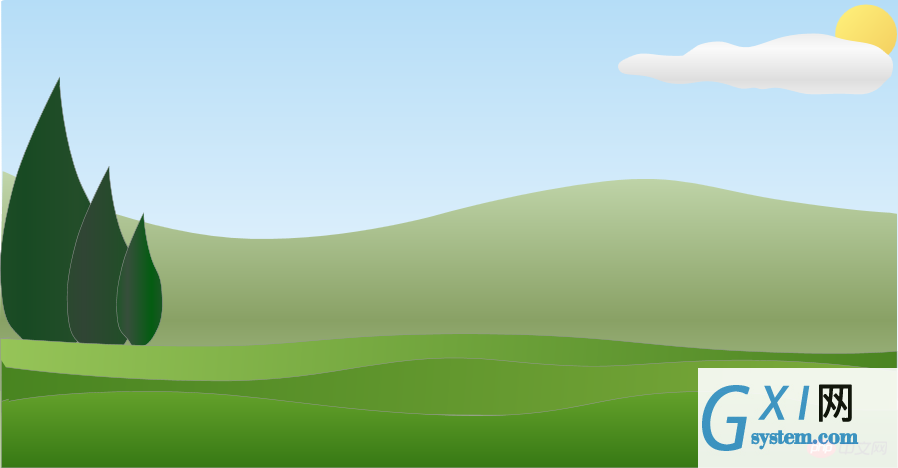
这个场景图是基于HT for Web的JSON文件,可能大家对怎么生成这样的JSON文件有疑惑,其实这里是基于这个麻雀虽小五脏俱全的“HTML5拓扑图编辑器”(www.hightopo.com/demo/2deditor_20151010/HT-2D-Editor.html)进行了扩展,很容易就自定义出满足我需求拓扑编辑器。不仅如此,在这个Demo中,定义的三种类型弹框的矢量图‘tips1.json’、‘tips2.json’、‘tips3.json’是通过这个矢量编辑器(http://www.hightopo.com/demo/vector-editor/index.html)简单绘制了下,也还蛮好用。在上述场景中,用户将鼠标移入到草地等对象时,会有弹出框显示它的详细信息,Demo地址:http://www.hightopo.com/demo/blog_meadow_20170605/index.html
具体实现如下:
准备工作
引入我们的HT(www.hightopo.com/):
<script src='ht.js'></script> dataModel = new ht.DataModel(); graphView = new ht.graph.GraphView(dataModel); graphView.addToDOM();
HT提供了自定义的JSON格式的矢量描述形式,以HT标准定义的JSON矢量格式,也可以作为图片进行注册和使用,HT的矢量方式比传统格式更节省空间,缩放不失真,戳HT for Web了解详细信息。这里,将三种形状的JSON弹出框注册成图片以便后续调用:
ht.Default.setImage('tips1', 'symbols/tips1.json');
ht.Default.setImage('tips2', 'symbols/tips2.json');
ht.Default.setImage('tips3', 'symbols/tips3.json'); 然后获取有交互效果的对象,其中各个对象中的属性名是给各个图元设置好的标签名:
//树
var tree = {
'tree1' : true,
'tree2' : true,
'tree3' : true
};
//草地
var grass = {
'grass1' : true,
'grass2' : true,
'grass3' : true
};
//山
var mountain = {
'mountain': true
};弹出框
其实弹出框的本质是一个Node,当用户鼠标移入移出时,
1、控制Node的隐藏和显示可以达到弹框的效果;
2、鼠标位置的改变伴随着Node位置的改变;
3、鼠标移入到不同的对象上时,Node上的贴图也跟着发生变化;
4、Node中的属性值也随着鼠标位置发生变化。
所以,要实现弹框,首先应新建Node,并将其的层级设置为‘higher’,在这之前还需要将场景图的JSON文件反序列化,并且给反序列化后的图元均设置为层级‘lower’,防止被已有的图元挡住:
ht.Default.xhrLoad('meadow.json', function(text) {
const json = ht.Default.parse(text);
if(json.title) document.title = json.title;
dataModel.deserialize(json);
//设置层级
dataModel.each(function(data){
data.setLayer('lower');
});
//新建node
var node = new ht.Node();
node.s('2d.visible',false);
node.setLayer('higher');
dataModel.add(node);
})然后,对底层的p监听mousemove事件,判断鼠标的位置是否在上述三个对象之上,根据对象类型,调用layout()函数对Node重新布局:
graphView.getView().addEventListener('mousemove', function(e) {
node.s('2d.visible',false);
var hoverData = graphView.getDataAt(e);
pos = graphView.getLogicalPoint(e);
if(!hoverData) return;
if(tree[hoverData.getTag()]){
layout(node, pos, 'tips1');
} else if (grass[hoverData.getTag()]) {
layout(node, pos, 'tips2');
} else if (mountain[hoverData.getTag()]) {
layout(node, pos, 'tips3');
}
});layout()函数所做的事情,已经在前面详细的阐述,其中,弹框中属性值的更新是将JSON文件的的text属性进行数据绑定,绑定的格式很简单,只需将以前的参数值用一个带func属性的对象替换即可,func的内容有一下几种类型:
1、function类型,直接调用该函数,并传入相关Data和view对象,由函数返回值决定参数值,即func(data, view);调用。
2、string类型:
style@***开头,则返回data.getStyle(***)值,其中***代表style的属性名。
attr@***开头,则返回data.getAttr(***)值,其中***代表attr的属性名。
field@***开头,则返回data.***值,其中***代表attr的属性名。
如果不匹配以上几种情况,则直接将string类型作为data对象的函数名调用data***(view),返回值作为参数值。
除了func属性外,还可以设置value属性作为默认值,如果对应的func取得的值为undefined或者null时,则会采用value属性定义的默认值,详情可见HT for Web数据绑定手册(http://www.hightopo.com/guide/guide/core/datamodel/ht-datamodel-guide.html)。例如,在这里,'tips1.json'文件中对阳光值进行数据绑定的结果如下:
"text": {
"func": "attr@sunshine",
"value": "阳光值"
},下面贴上layout()函数的源代码:
function layout(node, pos, type){
node.s('2d.visible',true);
node.setImage(type);
if(type == 'tips1'){
node.setPosition(pos.x + node.getWidth()/2, pos.y - node.getHeight()/2);
node.a({
'sunshine' : '阳光值 : '+ (pos.x/1000).toFixed(2),
'rain' : '雨露值 : '+ (pos.y/1000).toFixed(2),
'love' : '爱心值 : ***'
});
} else if(type == 'tips2'){
node.setPosition(pos.x , pos.y - node.getHeight()/2);
node.a({
'temp' : '温度 : 30',
'humidity' : '湿度 : '+Math.round(pos.x/100)+'%'
});
} else if(type == 'tips3'){
node.setPosition(pos.x - node.getWidth()/2, pos.y - node.getHeight()/2);
node.a({
'hight' : '海拔 : ' + Math.round(pos.y)+'米',
'landscapes' : '地貌 : 喀斯特'
});
}
}云移动
最后,我们的Demo还有个云移动的动画效果,在HT的数据模型驱动的图形组件的设计架构下,动画可理解为将某些属性由起始值逐渐变为目标值的过程,HT提供了ht.Default.startAnim的动画函数,ht.Default.startAnim支持Frame-Based和Time-Based两种方式的动画:
Frame-Based方式用户通过指定frames动画帧数,以及interval动画帧间隔参数控制动画效果;
Time-Based方式用户只需要指定duration的动画周期的毫秒数即可,HT将在指定的时间周期内完成动画。
详情见HT for Web。
在这里我们用的是Time-Based方式,源码如下:
var cloud = dataModel.getDataByTag('cloud');
parent = dataModel.getDataByTag('mountain');
round1 = parent.getPosition().x - parent.getWidth()/2 + cloud.getWidth()/2;
round2 = parent.getPosition().x + parent.getWidth()/2 - cloud.getWidth()/2;
end = round1;
//云运动动画
var animParam = {
duration: 10000,
finishFunc: function() {
end = (end == round1) ? round2 : round1;
ht.Default.startAnim(animParam);
},
action: function(v, t) {
var p = cloud.getPosition();
cloud.setPosition(p.x + (end - p.x) * v , p.y);
}
};
ht.Default.startAnim(animParam);以上就是分享HTML5实现弹出框的效果示例的详细内容,更多请关注gxlsystem.com其它相关文章!



























